Apple veröffentlicht regelmäßig iOS-Updates, um Ihr iPhone sicher, aktuell und funktionsreich zu halten. Wenn Sie das Beta-Update für iOS 15 nicht herunterladen oder installieren können, finden Sie hier die getesteten Lösungen zur Behebung dieses Problems. Sobald Sie diese befolgen, würde das Problem mit dem fehlgeschlagenen Softwareupdate Sie nicht mehr stören. Lassen Sie uns einen Blick darauf werfen.
Apple veröffentlicht regelmäßig iOS-Updates, damit Ihr iPhone sicher, aktuell und funktionsreich ist. Mit iOS 15 wurden so viele hervorragende Funktionen eingeführt! Wenn Sie kürzlich versucht haben, die iOS 15 Beta zu installieren, dies jedoch fehlgeschlagen ist , sehen Sie sich diese getesteten Lösungen an, um das Problem zu beheben. Sobald Sie diese befolgen, würde das Problem mit dem fehlgeschlagenen Softwareupdate Sie nicht mehr stören. Werfen wir einen Blick darauf.
Essentials, um sicherzustellen, dass iOS-Updates heruntergeladen und installiert werdenErzwingen Sie das Beenden der Einstellungs-AppStarten Sie Ihr iPhone neuErfahren Sie, wie Sie eingefrorene iPhone-Updates beheben könnenNetzwerkeinstellungen zurücksetzenVerwenden Sie einen Computer, um das iPhone-Update herunterzuladen und zu installieren
1. Grundlegendes zum Sicherstellen von iOS-Update-Downloads und-Installationen
I. Stellen Sie sicher, dass Ihr iPhone kompatibel ist
Der erste Schritt besteht darin, sicherzustellen, dass Ihr Gerät und iOS kompatibel sind. Wenn Sie ein iPhone 6s oder neuer haben, können Sie iOS 15 Beta herunterladen und installieren. Wenn Sie ein iPhone 6 oder früher haben, ist iOS 12 das Maximum, das Sie verwenden können. Sie können die vollständige Liste der unterstützten Geräte für iOS 15.
II. Stellen Sie sicher, dass Ihr Akku mehr als 50 % hat
Sie müssen über einen Akku von mehr als 50 % verfügen, um ein iOS-Update zu installieren. Wenn die Ladung geringer ist, schließen Sie Ihr iPhone bitte an den Ladevorgang an. Während des Ladevorgangs oder sobald der Akkustand über 50 % liegt, können Sie das iOS-Update mühelos herunterladen und installieren.
III. Stellen Sie eine Verbindung zu einem stabilen WLAN her
Es ist wichtig, dass Sie über ein stabiles WLAN verfügen. Stellen Sie außerdem sicher, dass Sie das VPN auf Ihrem iPhone oder der Router-Ebene deaktiviert haben. Wenn das WLAN in einem Café das Herunterladen des Updates nicht zulässt, sollten Sie Ihr WLAN zu Hause oder im Büro verwenden.
Hinweis: Einige kleinere iOS-Updates können jetzt mit mobilen Daten heruntergeladen werden. Ich habe dies auch in meinem Tweet gezeigt. Nach meinen Tests in den letzten Monaten benötigen größere Updates immer noch WLAN.
IV. Stellen Sie sicher, dass Sie über ausreichend freien Speicherplatz verfügen
Um iOS-Updates herunterzuladen und zu installieren, stellen Sie sicher, dass Sie über den erforderlichen freien Speicherplatz verfügen. Wenn Sie nicht über genügend freien Speicherplatz verfügen, wird eine Meldung auf dem Aktualisierungsbildschirm angezeigt. Um das Problem zu beheben, lesen Sie unseren Leitfaden auf Wie man iPhone-Speicherplatz freigibt.
V. Warten Sie einige Zeit oder versuchen Sie es später erneut
Sie haben die oben genannten Fixes ausprobiert und trotzdem, wenn es nicht hilft, werden Sie sich vielleicht Sorgen machen und denken, warum wird mein iPhone nicht auf iOS 15 aktualisiert? Aber in manchen Fällen liegt der Fehler nicht bei Ihnen!
Wenn beispielsweise ein großes Update veröffentlicht wird, strömen Menschen weltweit, um die neueste iOS-Version herunterzuladen. Dies ist anstrengend für Apple-Server, und Sie werden lange Zeit „Warten auf Update…“ sehen. Unter diesen Bedingungen ist die beste Lösung, einige Stunden zu warten.
Sie können auch überprüfe den Apple-Server und schau, ob hier alles in Ordnung ist oder nicht.
Wenn Sie können das iOS 15 Beta-Update immer noch nicht auf Ihrem iPhone installieren, fahren Sie mit dem nächsten Schritt fort.
2. Beenden der App”Einstellungen”erzwingen
Wenn Sie das Beta-Update für iOS 15 auf dem iPhone nicht installieren können, erzwingen Sie das Beenden der App”Einstellungen”.
Wischen Sie auf dem iPhone mit Face ID vom unteren Bildschirmrand nach oben und halte. Drücken Sie auf einem iPhone mit einer Home-Taste schnell zweimal darauf. Ziehen Sie die App-Karte Einstellungen ganz nach oben, um das Beenden zu erzwingen. Öffnen Sie nach einigen Sekunden die App Einstellungen → Allgemein → Software-Update und prüfen Sie, ob Sie das neue iOS-Update installieren können.
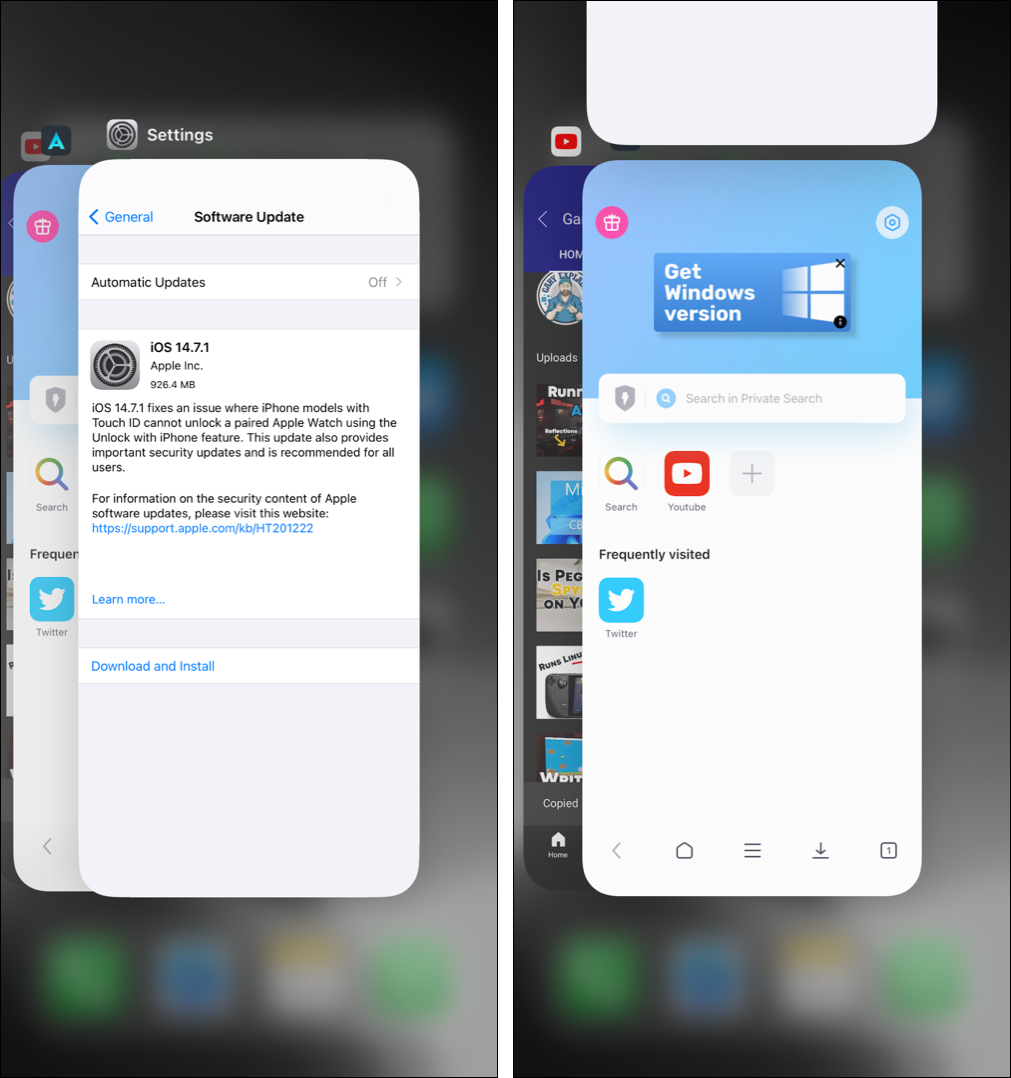

3. Starten Sie Ihr iPhone neu
Dies ist ein weiterer wichtiger Fix für das iOS-Update, das nicht installiert wird. Um Ihr iPhone neu zu starten, schalten Sie es aus und nach einer Minute wieder es wieder an.
4. Erfahren Sie, wie Sie eingefrorene iPhone-Updates beheben können
Ist Ihr iPhone-Update eingefroren? Bleibt es sehr lange auf demselben Bildschirm für das angeforderte Update hängen? In dieser Situation lesen Sie bitte diesen Beitrag, in dem ich Ihnen mehrere Lösungen zur Behebung zeige dieses Problem.
5. Netzwerkeinstellungen zurücksetzen
Dies ist eine fast sichere Lösung, um ein fehlgeschlagenes Software-Update-Problem zu beheben. Vor einiger Zeit ist auch mein iPhone-Update hängen geblieben. Ich habe zu drei verschiedenen WLAN-Netzwerken gewechselt. Trotzdem wurde das Update nicht heruntergeladen. Schließlich habe ich die Netzwerkeinstellungen zurückgesetzt und alles war so gut wie möglich.
Hinweis: Dadurch werden keine persönlichen Daten wie Apps, Fotos, Videos, Lieder usw. gelöscht. Alle Netzwerkeinstellungen in Bezug auf Wi-Fi, Mobilfunk usw. werden jedoch gelöscht.
Öffnen Sie die iPhone Einstellungen und tippen Sie auf Allgemein. Tippen Sie auf Zurücksetzen → Netzwerkeinstellungen zurücksetzen. Versuchen Sie anschließend erneut, das Update herunterzuladen und zu installieren. Es wird funktionieren.
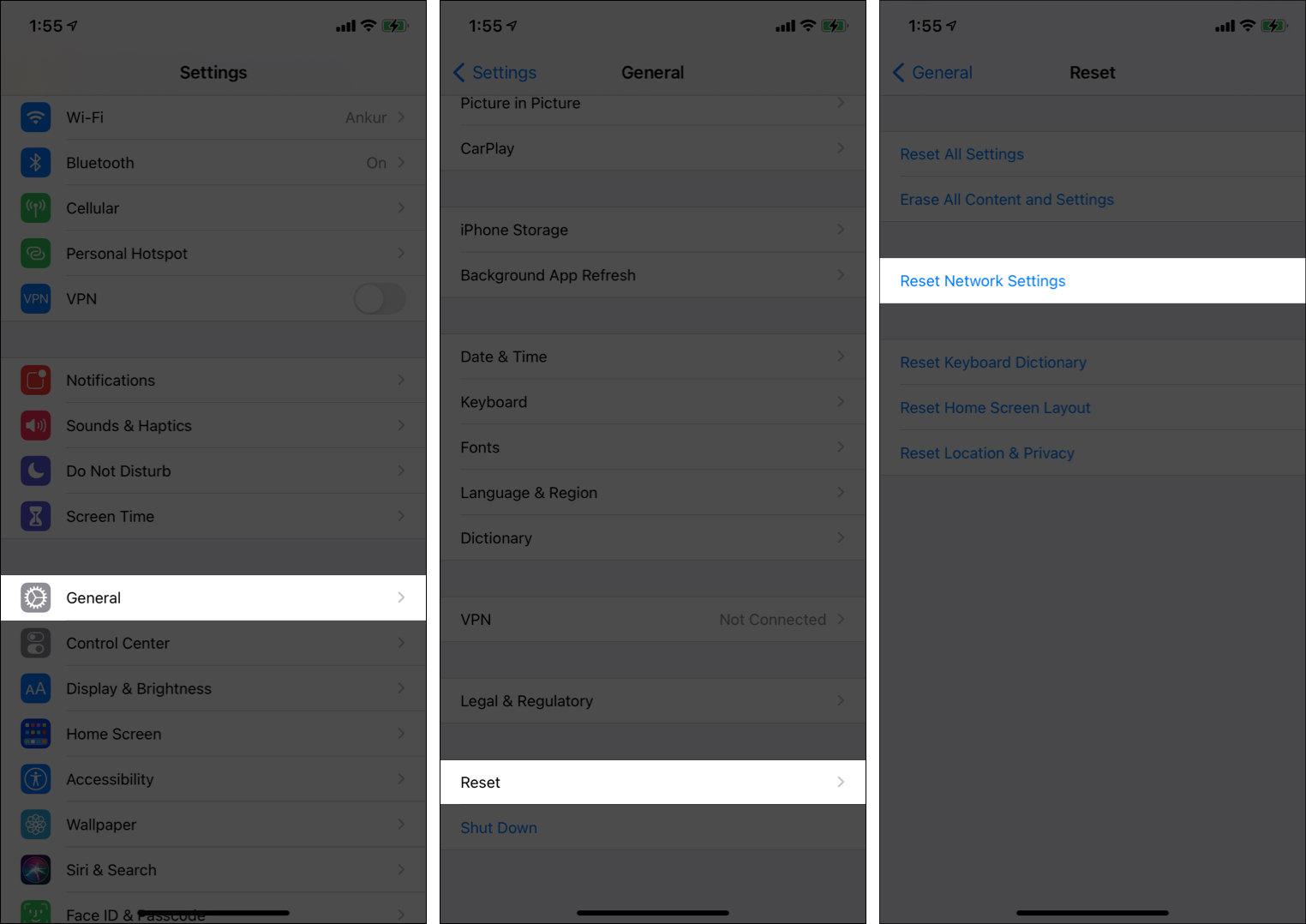
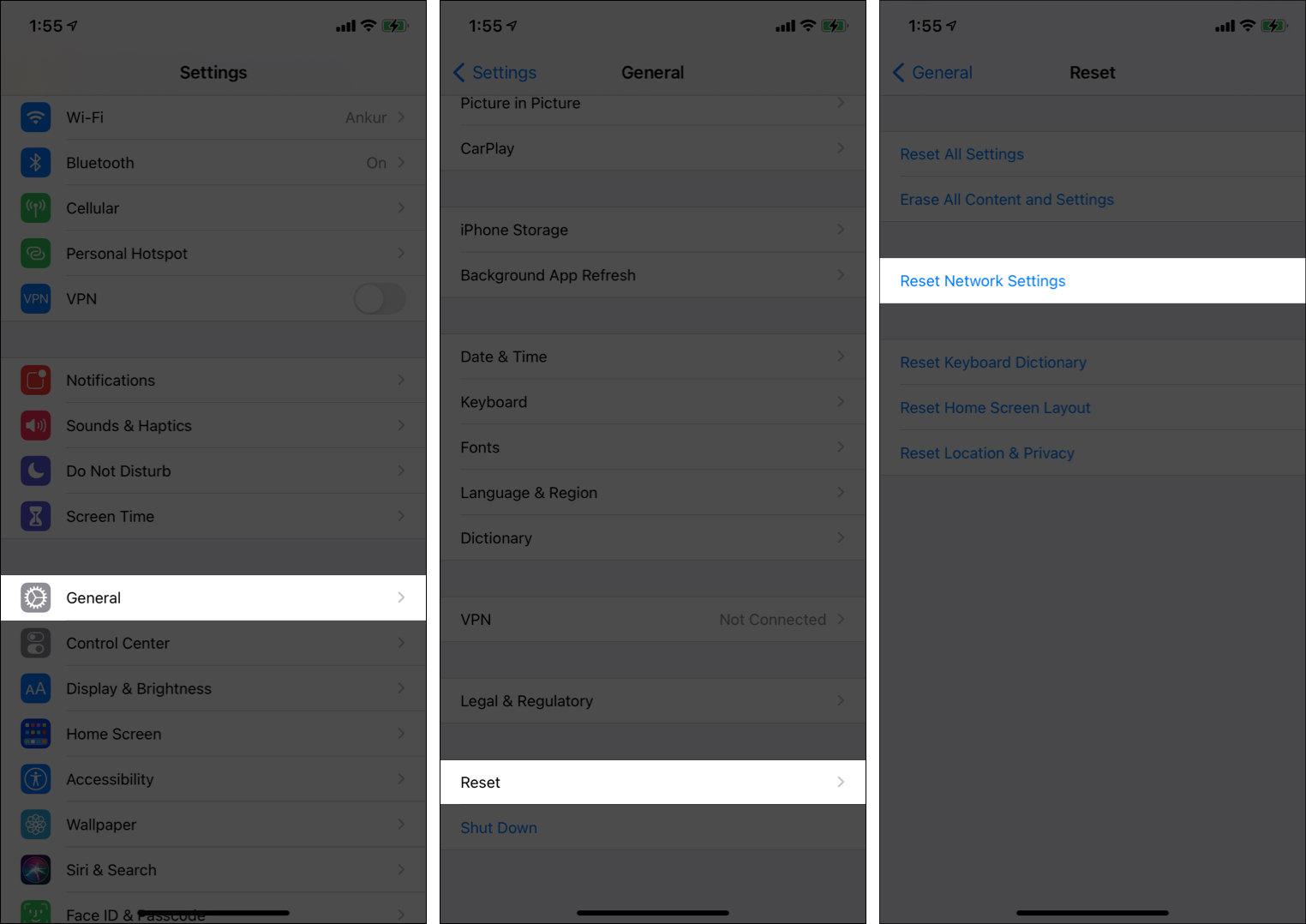
In seltenen Fällen, wenn dies nicht hilft, fahren Sie fort und setzen Sie alle Einstellungen zurück. Auch hierbei werden keine personenbezogenen Daten gelöscht. Aber alle Einstellungen, die Sie jemals geändert oder hinzugefügt haben, wie Benachrichtigungen, Tastatur, WLAN, Standort, VPN usw., werden auf den Standardzustand zurückgesetzt.
6. Verwenden Sie einen Computer, um das iPhone-Update herunterzuladen und zu installieren
Wenn im Moment nichts zu funktionieren scheint, können Sie Ihr iPhone auch mit einem Mac oder Windows-PC aktualisieren. Wir haben ein detaillierte Anleitung, die erklärt, wie das geht.
Dies war die Lösung, um das Problem”iOS-Update kann nicht heruntergeladen und installiert werden”zu beheben. Ich hoffe, die hier aufgeführten Methoden haben geholfen. Wenn Sie weitere Hilfe benötigen, zögern Sie nicht, mich über den Kommentarbereich unten zu kontaktieren.
Wenn Sie der Meinung sind, dass Ihr Gerät einer physischen Inspektion bedarf, Kontakt Apple Support.
Schauen Sie sich als nächstes an: